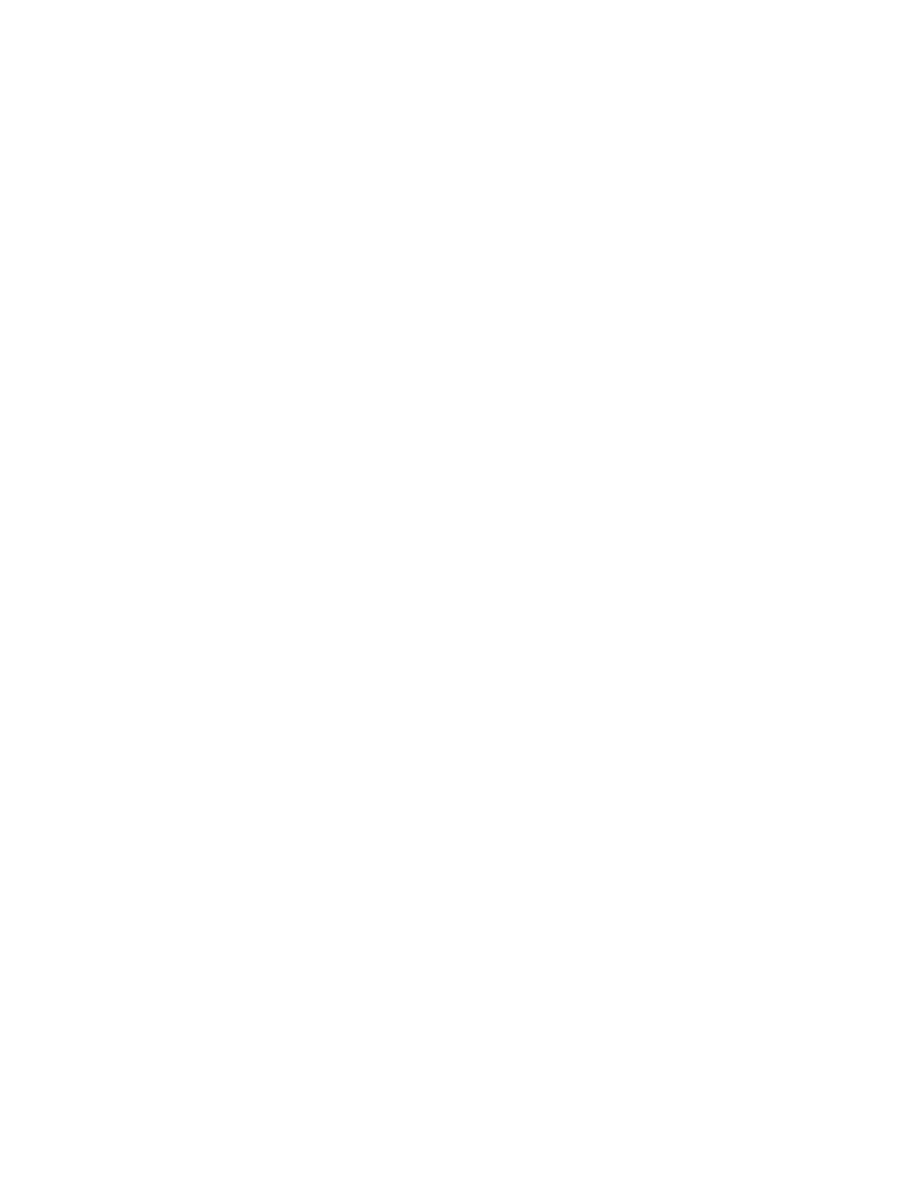
problemen met de automatische
papiertypesensor
afdrukkwaliteit verandert wanneer de optie automatisch
wordt geselecteerd
De afdrukkwaliteit wordt automatisch ingesteld op Normaal als de optie
Automatisch voor de papiersoort is geselecteerd. De afdrukkwaliteit kan
verbeteren als u een specifieke papiersoort selecteert. Volg deze
aanwijzingen om een specifieke papiersoort te selecteren:
1.
Gebruik een van de volgende methoden om het scherm van de
hp deskjet 9xx series printer te openen:
• Klik op
Bestand
>
Afdrukken
en kies vervolgens
Eigenschappen
.
• Klik op
Bestand
>
Printerinstelling
en kies vervolgens
Eigenschappen
.
• Klik op
Bestand
>
Afdrukken
>
Instelling
en kies
vervolgens
Eigenschappen
.
De geselecteerde optie is afhankelijk van het programma dat u gebruikt.
In het scherm van de hp deskjet 9xx series printer worden drie tabopties
weergegeven: Instelling, Functies en Geavanceerd.
2.
Klik op de tab
Instelling
en selecteer een
andere
papiersoort
dan
Automatisch
.
3.
Klik op
OK
om terug te keren naar het venster Afdrukken of Printerinstelling.
4.
Klik op
OK
om af te drukken.
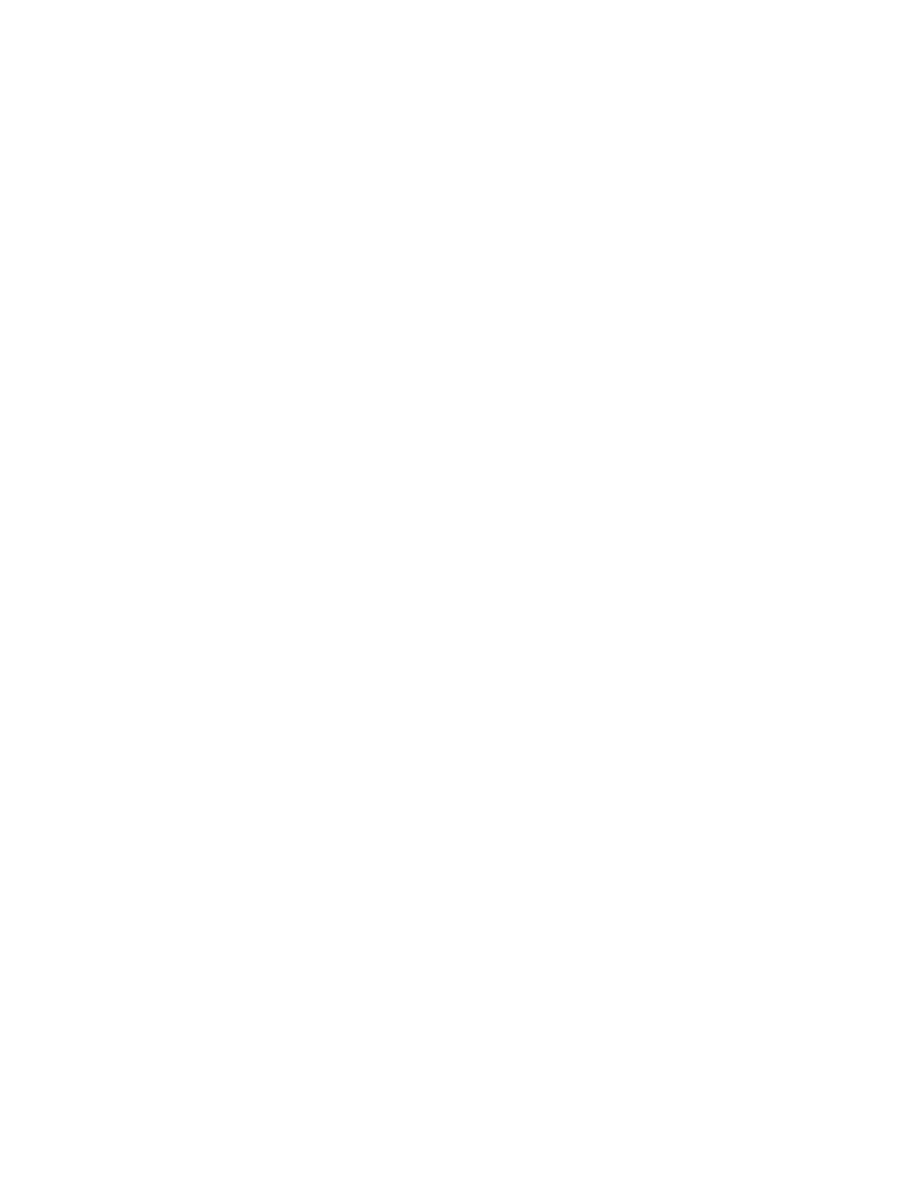
100
er wordt geen optimale papierinstelling gebruikt als de optie
automatisch is geselecteerd
1.
Controleer of het papier beschadigd of gekreukt is.
De automatische papiertypesensor werkt minder accuraat als het papier
is beschadigd.
2.
Selecteer handmatig de juiste papiersoort.
De automatische papiertypesensor stelt de papiersoort in op Gewoon
papier als u een van de volgende soorten afdrukmateriaal gebruikt:
• Briefhoofdpapier
• Voorbedrukt papier met een bedrukt patroon op de bovenrand van de
pagina
• Donker gekleurd papier
• Papier met metaalachtige vezels
printer voert het papier uit
De printer is mogelijk in direct zonlicht geplaatst, wat invloed heeft op de
automatische papiertypesensor. Plaats de printer uit direct zonlicht.
Zie ook:
automatische papiertypesensor
Als u nog steeds problemen ondervindt, neemt u contact op met de
Klantenondersteuning van HP
.
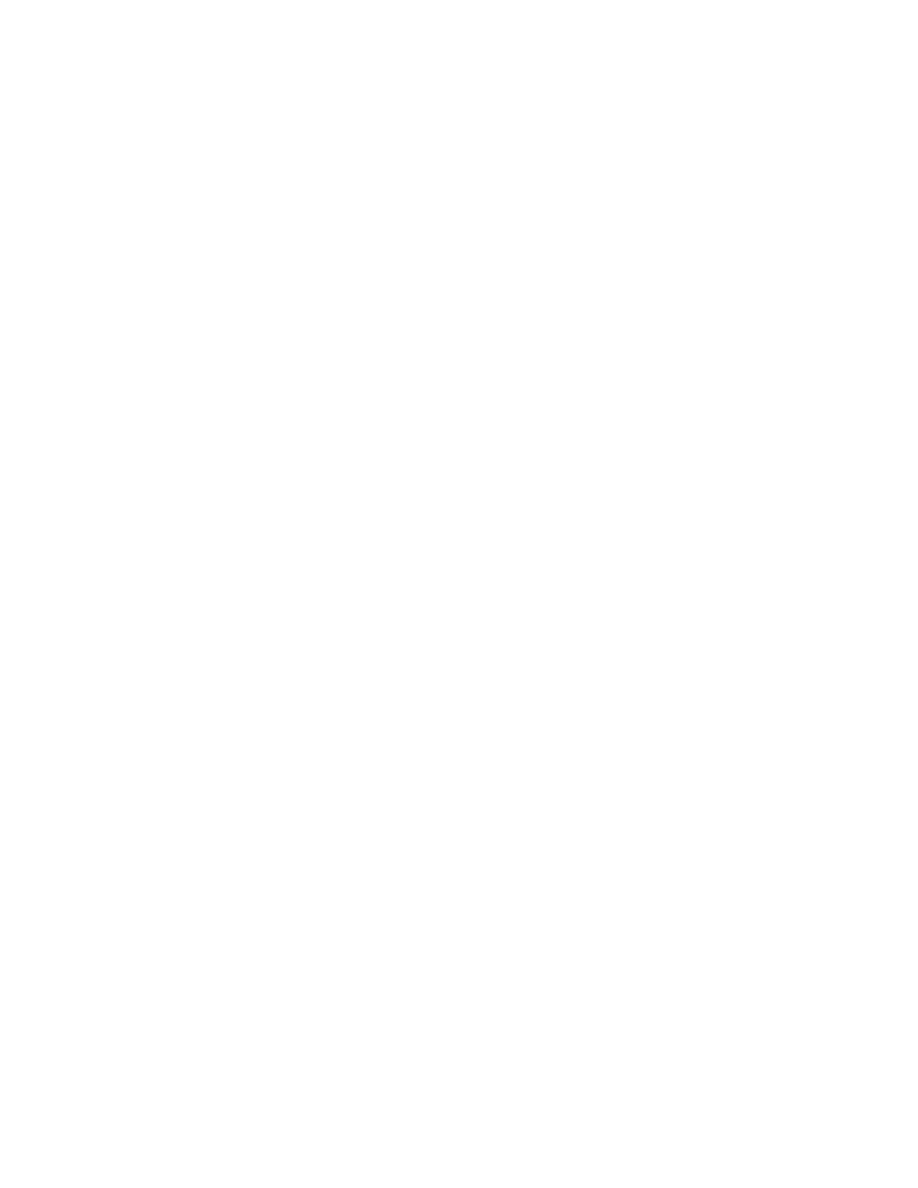
101